Как сканировать QR код на компьютере и прочитать его
В конце 90-х годов прошлого столетия Японию захватила волна моды на штрих-коды. Информации,зашифрованной в обычном штрихе перестало хватать — так на свет появился его более продвинутый последователь — двумерный штрих-код или QR-код. Период его расцвета пришёл на 2000-е годы, когда его «лепили» везде где можно и нельзя. Сейчас, конечно, мода на это значительно спала, но, тем не менее, используют его часто. Но если на телефонах и планшетах со сканированием и распознаванием КюАр кода проблем нет, то с компьютерами и ноутбуками все несколько сложнее.
Есть несколько способов сканировать QR код на компьютере чтобы прочитать его. Я расскажу о каждом из них, а Вы уже выберите тот, который будет удобнее использовать в Вашем случае.
1. QR код-сканер онлайн
Самый простой способ расшифровать QR на компьютере либо ноутбуке, не требующий установки программ, библиотек и т.п. Нужен лишь доступ в Интернет чтобы зайти на сайт decodeit.ru. Этот простой и в то же время функциональный ресурс позволяет делать на ПК все необходимые операции — прочитать и расшифровать КюАр-код, подсунув файл с его изображением.
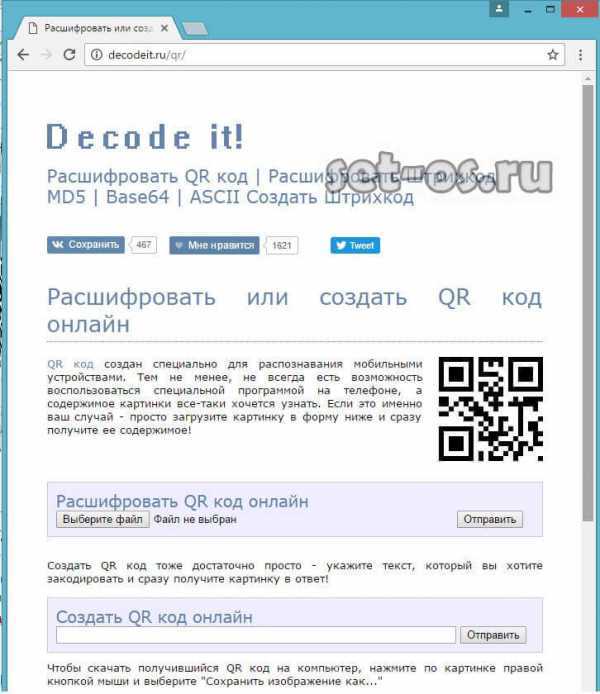
Здесь Вы так же сможет создать свой двумерный штрих-код. Для этого необходимо всего лишь ввести ссылку или текст в поле «Создать QR код Онлайн» и нажать кнопку «Отправить». На экране появится изображение, которое надо будет сохранить на компьютер и переслать адресату.
2. Программа для чтения QR кодов
Ещё один отличный способ прочитать двумерный штрих-код на компьютере и распознать его — это бесплатная программа CodeTwo QR Code Desktop Reader. Единственное ограничение — она способна прочитать не все коды — есть и те, которые ей не под силу.
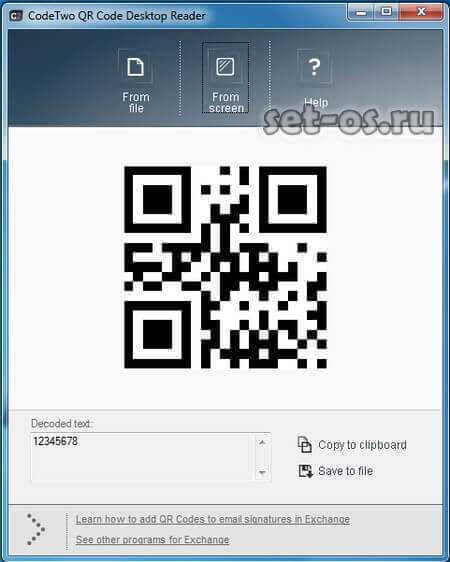
Утилита требует установки в систему, после чего автоматически запустится. Далее надо открыть файл с с QR-кодом или зайти на страничку в Интернете, откуда его надо сканировать. Снова переходим к приложению и нажимаем на кнопку «From screen».Теперь надо мышью выделить КюАр рамкой, после чего отпустить кнопку. Теперь программа сама расшифрует его,прочитает его и выдаст результат.
Методы расшифровки QR кода Wi-Fi
Штрихкоды и коды типа QR создаются для того, чтобы каждый желающий мог получить доступ к спрятанной под ним информации. Специалисты в области криптографии знают алгоритм ручной дешифровки. А для тех, кто хочет быстро получить доступ к сети или сохранить зашифрованное событие в календарь создаются сканеры QR-кодов Wi-Fi для Андроид, iOS и ПК.
С помощью таких сканеров можно узнать имя сети, пароль и тип шифрования. Даже к скрытым сетям есть возможность получить доступ через QR. Отдельно существуют приложения, позволяющие обрабатывать изображения, сохраненные в галерее. Такая функция может быть полезна в ситуациях, когда основная камера вышла из строя. Выйти из положения удастся через фронтальную камеру: сделав снимок, и сохранив его в альбом. После чего сканером обработать сохраненное фото и получить зашифрованную информацию в привычном виде.
Большинство QR-сканеров могут не только расшифровывать данные, но и генерировать QR-коды. Один такой код способен вмещать в себя до 4000 символов!
Способ 1: CodeTwo QR Code Desktop Reader & Generator
Если вас интересует полноценное программное обеспечение, поддерживающее все виды сканирования QR-кодов, а также позволяющее создавать их и сохранять в виде изображений, сначала рекомендуем обратить внимание на CodeTwo QR Code Desktop Reader & Generator. Принцип сканирования имеющегося кода в этом ПО крайне прост
- Для начала загрузите CodeTwo QR Code Desktop Reader & Generator с официального сайта и установите на свой компьютер. После первого запуска вы можете выбрать метод сканирования кода: с экрана компьютера, веб-камеры, из файла или буфера обмена.
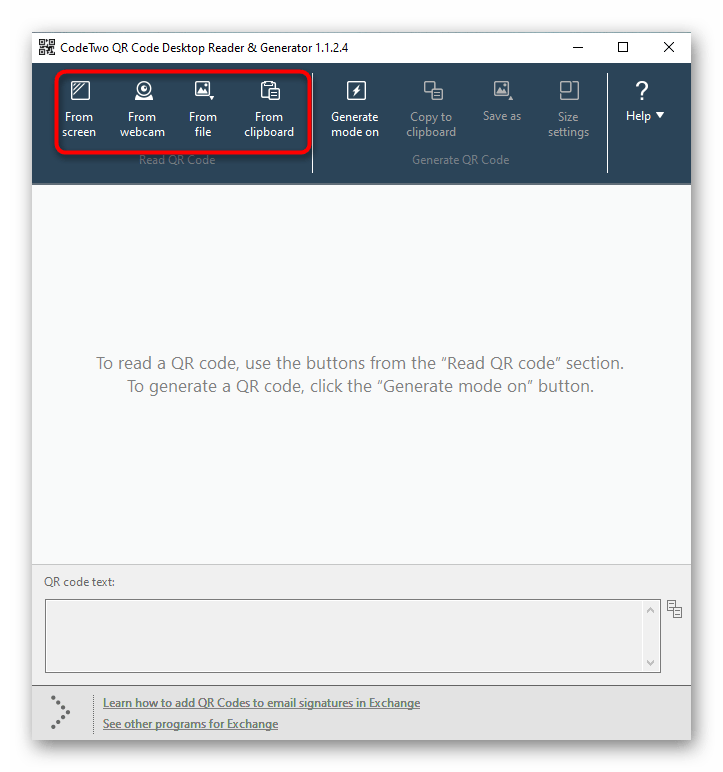
При сканировании с экрана вам следует выделить область, например, на открытом сайте, куда входит QR-код. После этого он будет сразу же добавлен в ПО, а снизу отобразится расшифрованный текст.
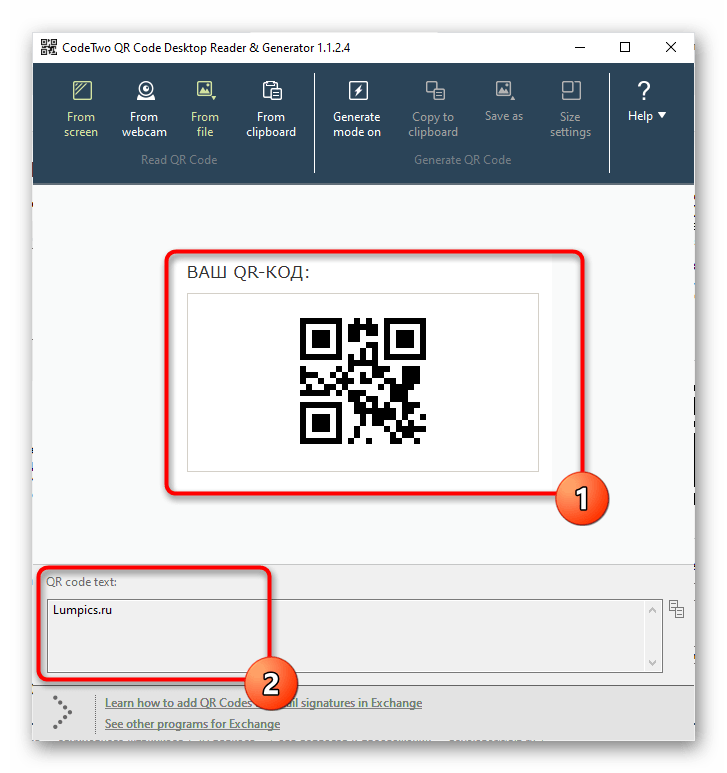
Во время использования веб-камеры ее потребуется навести на необходимую область и нажать «Take a screenshot».
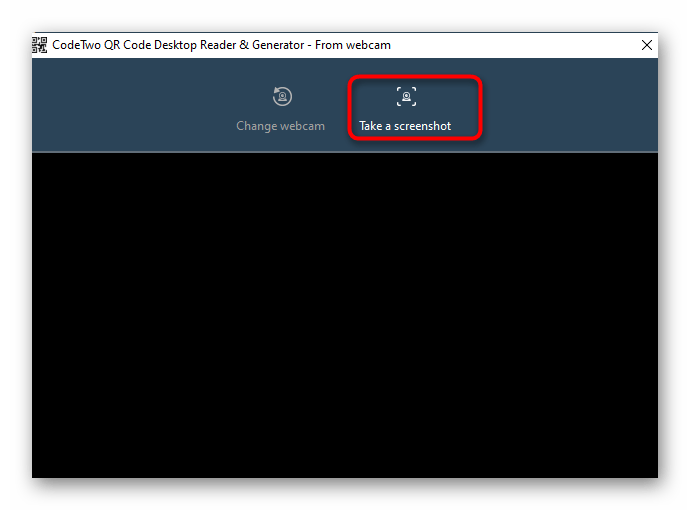
Если QR-код хранится в виде изображения на компьютере, нажмите по кнопке «From file».
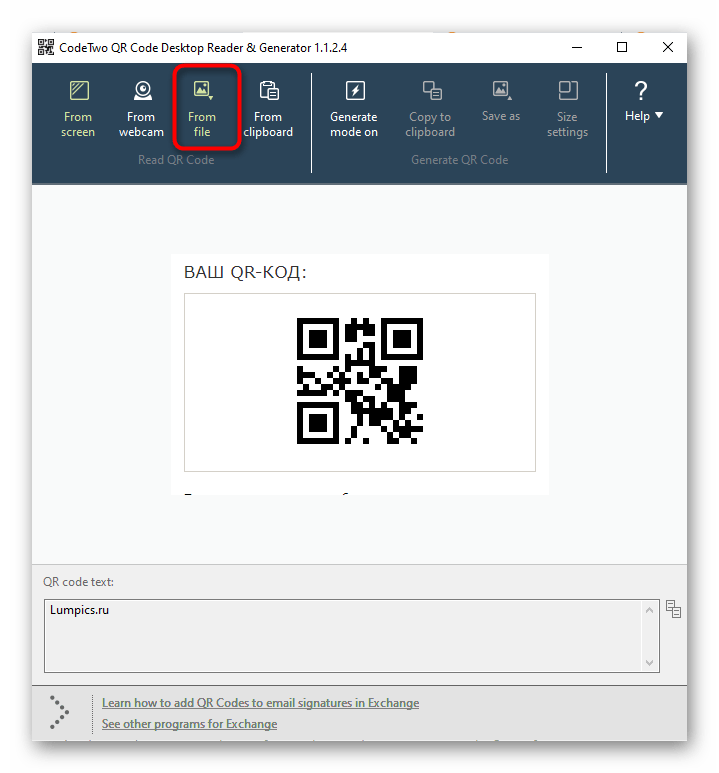
В появившемся окне «Проводника» отыщите изображение и дважды кликните по нему левой кнопкой мыши.
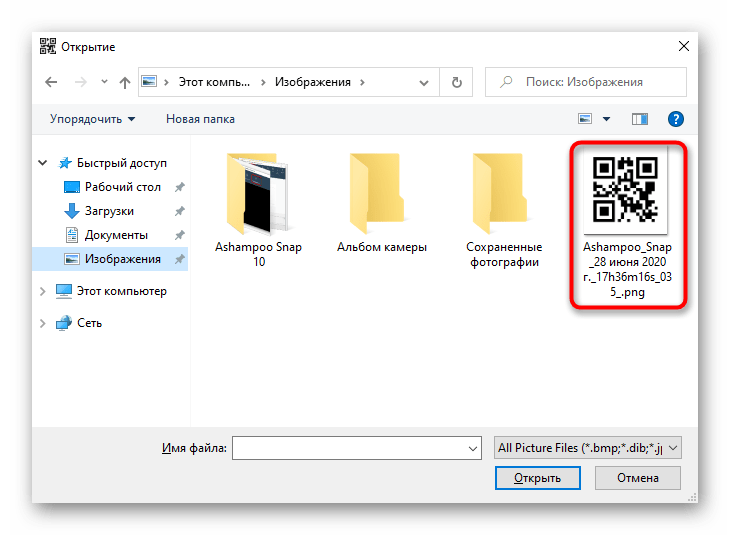
Содержимое сразу же отобразится в расшифрованном виде в нижнем поле.
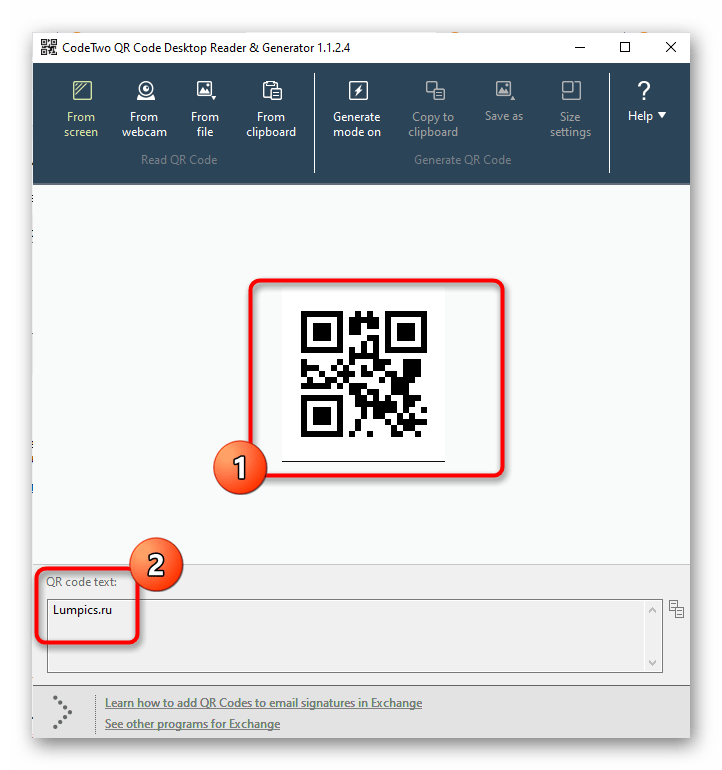
При необходимости полученный текст можно копировать, выделив его и нажав комбинацию Ctrl + C, или же через кнопку, расположенную справа от самой надписи.
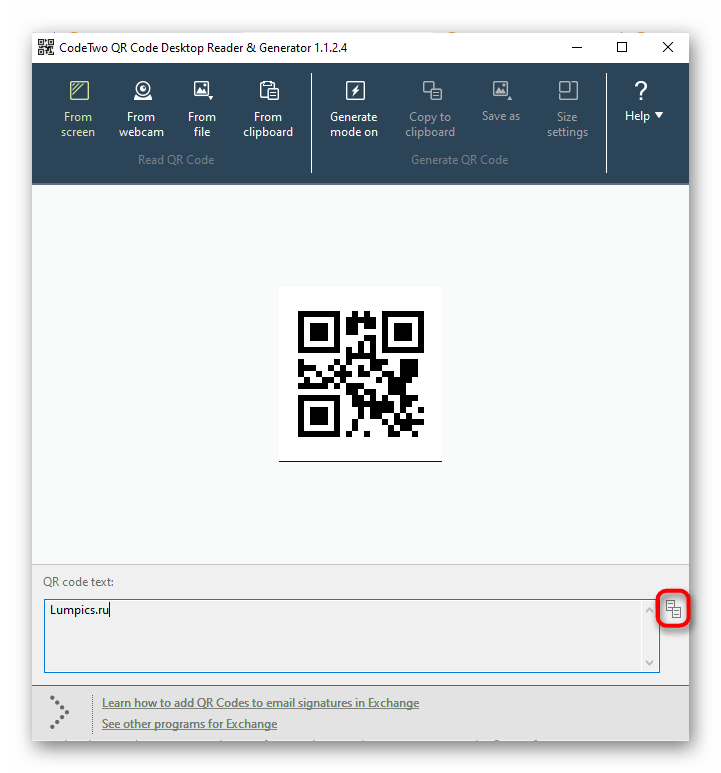
Встречайте — getDisplayMedia
Ну почти. Здесь нам и поможет Screen Capture API с его единственным методом getDisplayMedia. getDisplayMedia — это как getUserMedia, только для экрана устройства, вместо его камеры. К сожалению, поддержка браузерами, как уже было сказано выше, далеко не такая распространенная, как у доступа к камере. Согласно MDN использовать его можно в Firefox, Chrome, Edge (правда, там оно находится в неправильном месте — сразу в navigator, а не в navigator.mediaDevices) + Edge Mobile и… Opera for Android.
Довольно любопытная подборка мобильных браузеров рядом с ожидаемой большой двойкой.
Само по себе API крайне простое. Оно работает также, как и getUserMedia, но позволяет захватывать видеопоток с одной из определенных display surface:
- c монитора (экран целиком),
- с окна или всех окон определенного приложения,
- с браузера, или точнее с конкретного документа. В Chrome этим документом является отдельная вкладка, а в FF такая опция отсутствует.
Браузерное API, которое позволяет заглянуть за пределы браузера… Звучит знакомо и обычно сулит одни неприятности, но в данном случае может быть достаточно удобно. Можно захватывать картинку из других окон и, например, в реальном времени распознавать и переводить текст, как Google Translate Camera. Ну и, наверное, есть еще много интересных применений.
Команда Тьюринга пошла от обратного
Вместо того, чтобы угадывать ключ, Bombe использовал логику, чтобы отклонить определённые возможности. Как сказал Артур Конан Дойл: «Когда вы исключили невозможное, все, что остаётся, каким бы невероятным оно ни было, должно быть правдой».
Этот метод, хотя и был успешным, все же предоставлял целый ряд возможных правильных ответов для настроек немецкого кольца. Поэтому необходимо было проделать дополнительную работу, чтобы сузить его до правильного.
С помощью проверочной машины процесс повторялся до тех пор, пока не был найден правильный ответ.
Это дало взломщикам часть ключа, но не весь. Затем приходилось использовать полученные знания и выяснить остальную часть ключа.
После того, как код взламывался, команда Тьюринга устанавливала машину Enigma с правильным ключом дня и расшифровали каждое сообщение, перехваченное в тот день.
Скачать сканер QR-кодов на русском и как пользоваться
Чтобы иметь возможность считывать информацию с QR-кода, необходимо иметь в доступности одно из устройств: специальный сканер, персональный компьютер, смартфон или планшет, оснащённый камерой.
Если нужно часто пользоваться сканированием кодов при помощи компьютера или самим создавать QR-коды, то имеются два варианта:
- пользоваться онлайн-сервисами (необходим постоянный доступ к интернету);
- скачать сканер QR-кодов на русском языке на ПК и пользоваться им без выхода в глобальную сеть.
Раньше для решения задачи требовалось приобретать специальные считывающие устройства (сканеры) и подключать их через USB к ПК. Сегодня это уже необязательно.
Из онлайн-сервисов хорошим вариантом является ресурс qr.smartbobr.ru. Порядок действий для считывания информации предельно прост:
- зайти на сайт;
- распознать картинку с кодом одним из методов: загрузить её в память ПК либо воспользоваться камерой компьютера или ноутбука.
Для постоянного использования более удобны установленные на компьютер программы. Например, хороший вариант — бесплатная версия CodeTwo QR Code Desktop Reader, которая даёт возможность распознавать QR и линейные коды с монитора или при помощи веб-камеры. Как только программа считает код, на экран будет выведена расшифрованная информация.
Если есть необходимость считывания кодов при помощи мобильного устройства или планшета, как на Android, так и на iOS, нужно установить специальное приложение. Скачать и установить сканер кьюар-кодов на свой гаджет легко, используя Google Play Market или App Store.
Нужен сканер штрихкодов? Подберём оборудование для вашего бизнеса за 5 минут.Оставьте заявку и получите консультацию.
Немного о тестировании
Упаковывая этот код в библиотеку мне пришлось задуматься о том, как же ее тестировать. Совершенно не хотелось тянуть 50МБ безголового Chrome, чтобы запускать в нем несколько маленьких тестов. И хотя идея писать заглушки для всех составных частей казалась слишком мучительной, в итоге я так и поступил. В качестве тест-раннера был выбран tape. Вот что в итоге пришлось имитировать:
- объект document и DOM-элементы. Для этого я взял jsdom;
- некоторые методы jsdom, у которых отсутствует имплементация: HTMLMediaElement#play, HTMLCanvasElement#getContext и navigator.mediaDevices#getDisplayMedia;
- время. Для этого я воспользовался useFakeTimers библиотеки sinon, которая под капотом зовет lolex. Она устанавливает свои замены setInterval, requestAnimationFrame и многим другим функциям, работающим со временем, а также позволяет управлять течением этого фальшивого времени. Но будьте осторожны: jsdom в одном месте своего процесса инициализации использует течение времени, и если сначала включить sinon — все зависнет.
Также я использовал sinon для всех заглушек функций, за вызовами которых нужно было следить. Остальное было реализовано пустыми JS-функциями.
Разумеется, вы вольны выбирать тот инструментарий, с которым уже знакомы. Но, надеюсь, этот список позволит его заранее подготовить, так как теперь вы знаете, с чем придется иметь дело.
Конечный результат можно увидеть в репозитории библиотеки. Выглядит не слишком красиво, но работает.
Способ 3: Через QR-сканер, расшифровывающий пароль
Если есть необходимость узнать пароль, тип шифрования и имя беспроводной сети, лучше сканировать данные QR через считыватели, предварительно показывающие полученную информацию. В качестве примера разберем QR Scanner от Kaspersky Lab Switzerland. Он доступен для обладателей смартфонов на базе Android, а также для тех, кто пользуется техникой Apple.
Чтобы подключиться к Wi-Fi:
- Запускаем Scanner.
- Наводим камеру на объект и сканируем QR код сети. Масштабировать и выравнивать изображение не нужно. Сканер сам распознает код даже под углом и расшифрует данные сети.
- На экране появится имя сети Wi-Fi, ее пароль и используемый тип шифрования. Копируем строку пароля.
- Заходим в «Настройки» телефона.
- Включаем модуль Wi-Fi и ищем среди доступных сетей имя той, которую расшифровал сканер.
- В поле для пароля вставляем данные из буфера обмена и жмем кнопку «Подключиться».QR-сканер позволяет поделиться расшифровкой данных с друзьями через мессенджеры, электронную почту и Bluetooth.
Если использовать ICONIT для обработки QR-кодов, придется постараться, чтобы код попал в полосу активности камеры, что не очень удобно, если изображение крупное или расположено близко к камере. Iconit не заводит смартфон автоматически в сеть, а лишь дает информацию о ее имени и пароле для самостоятельного подключения.
Аналогично работает QR Code & сканер штрих кодов. Но, чтобы отсканировать QR код Wi-Fi, нужно разместить камеру так, чтобы считывающий луч активного окна захватывал левый и правый край кода, иначе информация не считается. Результатом будет форма с заполненными полями «Имя сети» и «Пароль». Их нужно скопировать или запомнить, чтобы ввести при ручном подключении к беспроводной сети.
Самые распространенные мифы на тему электронных ридеров
Подсветка экрана электронной книги негативно влияет на зрение.
Нет. В букридере подсветка пассивная, то есть она выполняет, грубо говоря, роль лампочки – освещает текст на экране. Такое освещение совершенно не утомляет глаза при чтении. В отличие от активной подсветки на планшетах, ноутбуках и смартфонах, которая является основным инструментом создания картинки и расположена за экраном.
Все ридеры имеют одинаковую диагональ 6”.
Частично это правда. В основном выпускаются читалки с 6-дюймовой диагональю, так как это удобно для переноски в кармане и для долгого удержания в руке. Но для чтения сложной технической и научной литературы со схемами, формулами и таблицами гораздо больше подходит более крупный экран. Поэтому осенью 2016 года вышел PocketBook 840–2 Ink Pad 2 с экраном 8 дюймов.
Экраны E-Ink очень хрупкие.
Это неправда. Чтобы разбить такой экран, надо постараться. Конечно, первые книги с электронными чернилами разбить было довольно просто, но современные дисплеи гораздо крепче. Для дополнительной защиты устройства можно приобрести чехол, который стоит не так уж и дорого – от 500 рублей. Или купить читалку в комплекте с обложкой, такую, например, как PocketBook 614 Limited Edition.
При перелистывании страницы на экранах E-Ink остаются следы текста с предыдущего листа.
В современных моделях такого нет. Пользователи жаловались на «артефакты», остающиеся после обновления страницы, в отзывах на электронные книги 2007–2009 годов. Современные экраны, выполненные по технологии E-Ink, таких проблем не имеют.
Покетбуки стоят слишком дорого, а выполняют только одну функцию.
Покетбук – это устройство, специально предназначенное для длительного чтения, комфортного и безопасного для зрения. Для максимально качественного выполнения этой единственной функции производители снабдили электронные книги экраном E-Ink, который стоит значительно дороже, чем ЖК-экраны аналогичной диагонали, устанавливаемые в смартфоны, планшеты и ноутбуки. Естественно, это сказывается на стоимости. Но, например, цена на ридер PocketBook 615, модель среднего класса, составляет 8 999 рублей – планшеты с хорошим качественным цветным экраном стоят дороже.
Для чего сканировать код?
Выше мы рассмотрели базовые методы, как отсканировать QR код на компьютере с помощью ПО или онлайн-сайтов. При желании можно использовать любой из вариантов или комбинировать их для проверки правильности введенных данных. Что касается пользы таких изображений, их трудно переоценить. Если с момента появления они применялись только в промышленности, сегодня сфера использования расширилась на разные сектора жизни.
Графический штрих-код — модный инструмент продвижения для компаний, позволяющий уменьшить расходы на рекламную кампанию. В небольшой квадрат помещается подробная информация о сайте, торговом предложении, товаре, продавце и т. д. Кроме того, с помощью QR кодов можно оплачивать коммунальные платежи, получать данные об акциях и т. д. Любой человек может прочитать такой квадрат на компьютере, телефоне или ноутбуке, сэкономив время на поиски информации в Интернете.
Что такое Micro QR code
Кроме основного типа QR кода, в последнее время начал набирать популярность Micro QR. Основным преимуществом является бОльшая эффективность. В самом коде используется только одна метка позиционирования, в отличии от трех в большом варианте (большие квадраты по углам). Это позволяет высвободить дополнительное пространство, не переживая за ошибки считывания.
Пример Micro QR кода
Кроме этого, в Micro QR уменьшен размер свободной области. В обычном варианте должно использоваться 4 модуля свободного пространства, а в Micro QR только два. Свободным полем является чистая область за пределами изображения кода, а модулями — один элемент (квадратик) внутри самого кода. То есть уменьшение свободной области позволяет разместить код более красиво и опять же сэкономить место.
Что делать в экстренной ситуации
Если украли телефон
|
67 |
С запасного телефона залогиньтесь в свой google/apple аккаунт и пометьте телефон как украденный. Или сделайте erase device |
если запасного телефона нет, то проделайте это с телефона близкого/друга который находится рядом. Если вы один, переходите сразу к следующему пункту |
|
68 |
Позвонить на горячую линию мобильного оператора и заблокировать сим-карту |
попросите прохожего, таксиста, охранника, полицейского дать вам телефон. Если людей нет, доберитесь до ближайшего салона связи |
|
69 |
Заблокировать банковские карты, привязанные к телефону |
звоните на горячие линии банков, в которых обслуживаетесь |
|
70 |
Сообщить близким и друзьям что ваш телефон украли, а также сделать пост в соцсетях |
чтобы мошенники не звонили от вашего имени друзьям и не занимались шантажом. Тут пригодятся заученные номера близких |
|
71 |
Написать заявление в полицию |
возможно с номера будут делать противоправные действия, у вас будет доказательство что вы к ним не имеете отношения |
|
72 |
Выйти из всех мессенджеров на этом устройстве |
с ноутбука или домашнего ПК |
|
73 |
Отвязать это устройство из основных приложений, google, мессенджеров, госуслуг |
с ноутбука или домашнего ПК |
|
74 |
Поменять пароли от эл.почты, госуслуг, налоговой |
с ноутбука или домашнего ПК, когда уже будет выпущен дубликат сим-карты |
Если на вас оформили поддельную ЭЦП
|
75 |
Позвонить в УЦ и аннулировать сертификат |
сертификат должен быть аннулирован удостоверяющим центром, который его выпустил |
|
76 |
Заблокировать ЭЦП на госуслугах |
стоит понимать что блокировка в личном кабинете госуслуг не аннулирует сертификат |
|
77 |
Написать заявление в полицию |
Если пришло смс о действиях которые вы не совершали
|
81 |
Убедиться что это реальное смс и оно пришло с настоящего номера банка или платёжной системы |
это значит что вашей картой пользуется злоумышленник |
|
82 |
Заблокировать все карты и счета в этом банке |
успеть пока жулики не вывели все деньги |
|
83 |
Позвонить в банк, сообщить о попытке взлома, следовать указаниям банка |
Если сим карта внезапно отключилась
|
84 |
Позвонить моб.оператору и выяснить причины отключения |
|
|
85 |
Если причина это мошенники — заблокировать банковские карты и счета до разрешения ситуации |
Если на вас незаконно оформили микрозайм
|
87 |
Напишите заявление о мошеннических действиях в организацию, выдавшую микрозайм |
|
|
88 |
Напишите жалобу в интернет-приемную Банка России |
|
|
89 |
Получите от кредитора копии поддельного договора о кредите и копию паспорта, на который он был выдан |
|
|
90 |
Напишите заявление в полицию, приложите копии документов о поддельном кредите |
Создание и считывание QR-кода на онлайн-сервисах
Матричный код за пару кликов создается на специальных онлайн-сервисах.
Например:
- qrcoder.ru;
- the-qrcode-generator.com;
- smartbobr.ru;
- tec-it.com.
Все что требуется от пользователя, написать желаемый текст, ссылку или вставить картинку, которую он планирует закодировать в QR-код.
Пошаговая инструкция
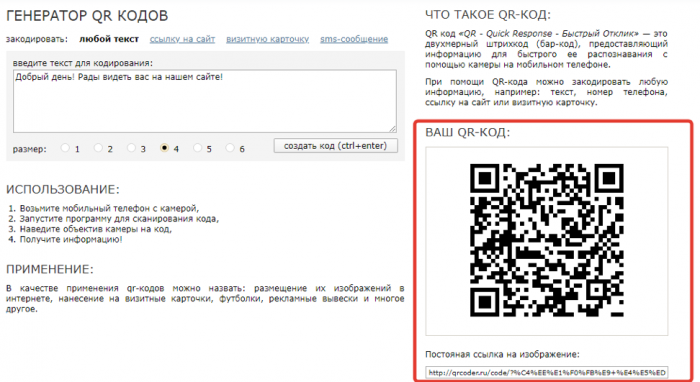
Создание QR-кода для ссылки онлайн
Создать закодированную ссылку можно в точности так же как и при работе с текстом, надо лишь выбрать графу «Ссылку на сайт».
Также создать QR-код со ссылкой можно на других сервисах. Например, на qr.smartbobr.ru.
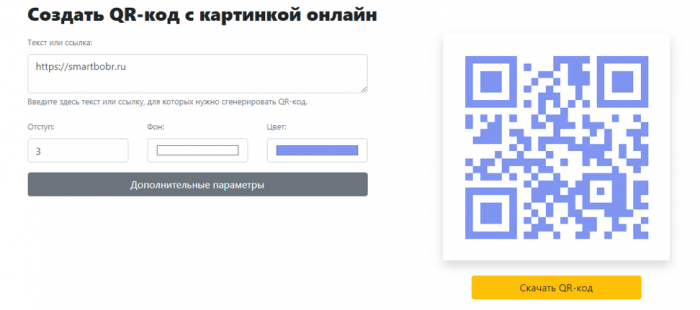
Пошаговая инструкция
- Ввести адрес веб-страницы в поле «Текст или ссылка».
- Выбрать размер отступа, цвет фона и цвет самого изображения.
- Продвинутые пользователи могут воспользоваться дополнительными параметрами.
- Нажать кнопку «Скачать QR-код».
Способ 3. На компьютере
В сети очень много ресурсов, которые позволяют проверить QR код онлайн. В зависимости от ресурса интерфейс может немного изменяться, но порядок действий одинаковый.
Алгоритм действий будет следующим:
Чтобы легче было проверить и не искать, можете воспользоваться нашим тестовым почти чёрным квадратом.
Кликните «Выберите файл» →откроется окно Windows→ выберите файл → «Открыть» → он подгрузится и появится имя файла.
Жмите «Отправить».
Результат получен, и мы перейдем по указанной ссылке.
Расшифровка удалась → этот QR относится к динамическим, владелец может без изменения графического изображения квадрата изменять информацию по необходимости. Считывающий – всегда будет владеть актуальной информацией.
И давайте еще один протестируем, действия те же самые. Ловите зашифрованный квадратик.
Подгружаем и смотрим результат.
Указанными способами можно прочитать QR код онлайн с помощью телефона (смартфона) или отсканировать с компьютера. Но и это еще не всё!
Как расшифровать баркод — программы и онлайн сервисы
Другой вопрос — чем можно расшифровать такие замысловатые картинки на мобильном телефоне. Набор подобных программ довольно велик и многое будет зависеть от типа вашего телефона, а точнее от той ОС, на базе которой он работает (Андроид, Ios и т.п.).
Лично я юзаю телефон Нокиа E72 и больше всего мне понравилась I-nigma — просто переходите с сотового по этой ссылке, сайт разработчиков автоматически сам определит тип вашего аппарата и предложит закачать программу для считывания и расшифровки QR-кодов. Поддерживается, по-моему, все, что только можно придумать (в плане моделей телефонов). Скриншот работы I-nigma вы сможете найти чуть выше по тексту.
Однако, прежде, чем рассматривать дальше программы сканирования для мобильных телефонов, я хочу остановиться на онлайн сервисах, помогающих расшифровать любой баркод. Зачем это может понадобиться с ходу и не придумаешь, но если таковые сервисы имеют место быть, то и потребность в них есть тоже.
- Начнем с сервиса ZXing Decoder Online. Работает он очень просто. Вам предлагают указать URL изображения с QR кодом, которое расположено в интернете или же загрузить его со своего компьютера. После того, как вы нажмете кнопку «Отправить», откроется страница с результатами расшифровки. Все очень просто.
- Тоже самое может делать и онлайн генератор Qr.foxtools.ru. Выбираете вариант расшифровки и опять же получаете два варианта загрузки картинки с barcode:
Думаю, что большего количества онлайн сервисов, позволяющих декодировать любой баркод, и не потребуется, ибо это скорее форс мажорные действия, которые ничего общего с удобством мобильного распознавания не имеют.
Да, еще стоит упомянуть десктопную программу, ибо тоже имеет право на жизнь. Называется она BarCapture.
Достаточно будет просто обвести область с QR-кодом и после отпускания мыши вы узнаете ответ, что именно было в нем зашифровано. На мой взгляд, эта программа работает хуже, чем ее аналоги на сотовом телефоне, поэтому особо пользоваться ей не рекомендую, разве что только в случае форс мажора и отсутствия мобильника под рукой.
Ну, и теперь самое время переходить к наиболее популярным программам считывания и расшифровывания баркода для мобильных телефонов:
- I-nigma — уже упоминал эту программу, которая существует для разных мобильных платформ
- Barcodes Scanner — популярное приложение, которое существует в вариации для Андроида и для Ios.
- QuickMark — подойдет практически для любого мобильного устройства
- BeeTagg — еще одна универсальная программа для сканирования и распознавания QR-кода, подходящая для огромного числа моделей мобильников
- UpCode — опять же мультлатформенный сканер и дешифратор
- Neo Reader — ну, вы поняли
- Расшифровать QR-код самому — статья на Хабре о том, как обойтись без программ для считывания
Ну, и хочу попрощаться в нетрадиционной манере:
Удачи вам! До скорых встреч на страницах блога KtoNaNovenkogo.ru
* Нажимая на кнопку «Подписаться» Вы соглашаетесь с политикой конфиденциальности.
Подборки по теме
- Описание полезных программ
- Полезные онлайн-сервисы
- Вопросы и ответы
- Использую для заработка
- Все необходимое для вебмастеров
Использую для заработка
- ВоркЗилла — удаленная работа для всех
- Collaborator — платят за размещение статей
- ГоГетЛинкс — монетизация сайтов
- Анкетка — платят за прохождение тестов
- Etxt — платят за написание текстов
- Кьюкоммент — биржа комментариев
- Поиск лучшего курса обмена
- 60сек — выгодный обмен криптовалют
- МоеМнение — бонусы за прохождение опросов
- Бинанс — надёжная биржа криптовалют
- ВкТаргет — заработок в соцсетях (ВК, ОК, FB и др.)
Рубрика: Используем программы, Тестируем онлайн-сервисы
My QR Code Generator
My QR Code Generator — это простой генератор QR-кодов. Программа портативная — работает без обязательной установки. Можно настроить размер штрихкода.
Модель распространения — бесплатная. Язык интерфейс — английский. Программа работает на операционной системе Windows 32-бит и 64-бит.
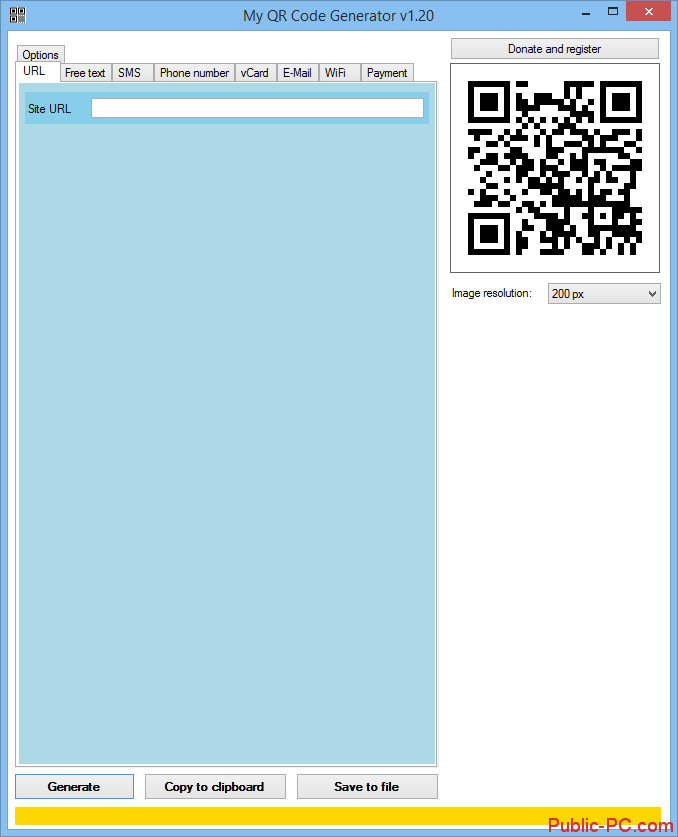
Основные возможности My QR Code Generator:
- Создание QR-кодов. В главном окне можно сделать штрихкод со ссылкой на веб-сайт, с номером телефона, точкой доступа Wi-Fi, платежами, номером телефона. Для этого необходимо выбрать нужную вкладку и указать данные.
- Размер изображения. Этот инструмент используется для настройки размера QR-кода. По умолчанию стоит размер 200 px. Можно изменить на 300 px, 400 px или 500 px.
- Сохранение. Готовый QR-код можно сохранить на компьютере в формате изображения.
↑ Какие приложения считывают rq-код?
Способ сканирования зависит во многом от модели смартфона. Так, например, на Samsung не нужно скачивать приложение, так как сканер уже встроен в прошивку. Если у вас флагман этого года, то поищите сканер в своем телефоне. Если не нашли, перейдите в play маркет — вас ждет более 50 программ, которые считывают штрих-коды. Принцип работы у всех практически одинаков.К самым популярным стоит отнести:
- Молния qr-сканер — плюсы: быстрая скорость, русский интерфейс, простое управление, отсутствие рекламы;Скачать Молния qr-сканер с Play Market
- QR сканер штрих-кода – позволяет не только читать коды, но и самостоятельно создавать их;Скачать QR сканер штрих-кода с Play Market
- QR Code & сканер — помимо считывающей способности, может «прятать» текущую гео локацию, контактные данные и не только.Скачать QR Code & сканер с Play Market
Способ 2: Barcode Read It!
Приложение Barcode Read It! подойдет тем, кто ищет стилизованное под Windows 10 ПО, выполняющее основные функции сканирования и расшифровки QR-кода. Скачать его можно прямо из Microsoft Store, после чего сразу начать использование.
- Откройте «Пуск» и через него запустите приложение «Microsoft Store».

После запуска воспользуйтесь строкой поиска, отыскав там Barcode Read It!.

Начните скачивание, нажав на «Получить».

После успешной установки запустите программу.

В меню действий выберите «Reader» и считайте код при помощи веб-камеры. К сожалению, других методов обнаружения у Barcode Read It! нет.

Теперь вы можете ознакомиться с содержимым кода, удалить его, выполнить поиск через интернет или скопировать в буфер обмена, используя нижнюю панель. Если в нем зашифровано аудио, данное приложение воспроизведет его.

Просматривайте сканированные ранее QR-коды через раздел «History».

Там отображается список изображений с уже готовой расшифровкой.

Как пользоваться
Для примера воспользуемся смартфоном известной фирмы Хуавей с фронтальной камерой и попробуем зайти при помощи отсканированного шифра в любой популярный интернет-банкинг. Пошаговые действия:
- Установите на смартфон мобильное приложение банка.
- Пройдите авторизацию в приложении.
- Кликните по вкладке «Безконтакт».
- Откройте на ПК главную веб-страницу банкинга.
- Наведите камеру на QR-квадрат и сканируйте.
- Добро пожаловать в личный кабинет.
Самый простой способ оплатить покупку в обычном гипермаркете:
- скачайте приложение, через которое данная торговая точка принимает платежи через QR-код;
- авторизуйтесь в приложении;
- наведите камеру на этикетку товара с кодом, сканируйте;
- выберите привязанную к мобильному номеру смартфона кредитку, с которой будет произведена оплата;
- кликните «Оплатить».
Использовать QR-технологию можно для удобной оплаты онлайн в интернет-сервисах. Как это происходит:
Все финансовые операции, проведенные при помощи технологии сканирования QR-шифра, являются быстрыми, надежными и безопасными. Широкое распространение Hi-tech технологии намного упрощает, ускоряет и удешевляет многие процессы как проведение денежных платежей, так и получение необходимой информации.
Как сканировать QR-коды с помощью QR-ридера?
Есть инструменты, которые можно использовать для сканирования QR-кодов с помощью веб-камеры. Вы также можете использовать эти же инструменты для любого смартфона или планшета, которые не имеют встроенной поддержки сканирования QR-кодов. (На сегодняшний день практически все популярные модели смартфонов имеют встроенную функцию сканирования QR-кодов).
Если это звучит хорошо, вы должны знать, что эти инструменты позволяют сканировать код, где бы он ни находился. Например, QR-код может быть частью приложения или найден на каком-нибудь сайте. Он также может быть включен в текстовый документ или электронное письмо. Он даже может быть частью физического продукта.
До тех пор, пока код ясно виден, и ничто его не покрывает, наш свободный сканер QR-кода инструмент должен уметь делать свою работу. Вы можете либо отсканировать его с помощью камеры, либо загрузить изображение. Таким образом, вы также можете взять экран печати и загрузить его, если хотите.
(Чтобы получить скриншот QR-кода попробуйте: окна: Снайперский инструмент или Мак: Команда+Сдвиг+5)
Вот что ты делаешь:
Загрузка QR-кода в виде изображения
- Открыть
QR-сканер - (В зависимости от
в вашем браузере, вам может понадобиться предоставить доступ к вашей веб-камере) - Сделать
убедитесь, что ваша веб-камера активна/подключена - Нажмите на
«Сканировать» - Готово!
Лучше всего, что инструмент сделает сканирование так же быстро, как и ваш смартфон. Возможно, даже быстрее! Это работает как для компьютеров PC, так и для компьютеров Mac.
Форматы QR -кодов, поддерживаемые Apple
Apple поддерживает почти десяток форматов QR-кодов.
Wi
–
Fi
Сети
: Вы сможете подключиться к сети Wi-Fi, просто просканировав код. Таким образом будет намного легче подключаться к сети в общественных местах.
Номера телефонов
: Вы сможете кому-нибудь позвонить с помощью кода.
Календарь
: Просканировав QR-код вы сможете добавить событие прямо в ваш календарь.
Сообщения
: Вы сможете открывать приложение с сообщениями, где уже будет вставлен номер получателя и текст.
Карты
: Вы сможете очень быстро открывать какое-либо место в Apple Maps.
Почта
: Сканирование кода сможет открыть приложение с почтой, где уже будут вставлены адрес, тема и текст письма.
Веб-сайты
: Вы сможете открывать веб-страницы. Это очень удобно, если нужная страница находится в нескольких переходах от главного сайта.
HomeKit
: Apple теперь поддерживает соединение с HomeKit с помощью QR-кода.








































